
到达想要的单元格——Offset属性
到达想要的单元格——Offset属性

在详细介绍本的内容前,我们先轻松一下。
据说,在我家的院子里藏着很多金银珠宝。你一定想知道藏在哪儿吧,告诉你,就在院子里的一棵树下。当你兴冲冲地跑到院子里准备挖宝藏时,傻眼了,因为我家院子太大,几乎种了上百棵树,究竟在哪棵树下呢?珠宝的诱惑力太强了,你决定挨个树找,够你找的了……但是,如果我告诉你,在我家院子里有一棵老槐树,从这棵槐树起向右第3棵树下藏着很多金银珠宝,你一下子就能找到了。
很多情况下,我们会采用相对位置或坐标来描述事物的位置。因为这样的描述让人容易理解,从而方便快速找到想要的东西。
言归正传。Offset属性是Range对象的一个很有用的属性,它能够帮助我们指定相对于某个单元格的其它单元格。这样,我们就能够很方便地以某一个特定的单元格为起点,遍历其它单元格,或者到达我们想要的单元格。
简而言之,Offset属性能够帮助我们从工作表中的一个单元格移动到另一个单元格。
Offset属性的语法表达为:
Range对象.Offset(RowOffset,ColumnOffset)
返回基于起点单元格偏移指定的行数和列数后的单元格。
 说明:
说明:
Range对象为指定的起始单元格。(也就是上面所说的老槐树)
括号里的参数均为可选项。
其中,参数RowOffset代表行偏移数,可以是正数、负数或0,正数表示向下偏移的行数,负数表示向上偏移的行数,0表示与起始单元格在同一行;当没有指定该参数值时,默认值为0。
同样,参数ColumnOffset代表列偏移数,可以是正数、负数或0,正数表示向右偏移的列数,负数表示向左偏移的列数,0表示与起始单元格在同一列;当没有指定该参数值时,默认值为0。
如果偏移的行列数超出了Excel工作表单元格的范围,则会导致错误。例如,以单元格A1为起点,向上偏移1行,则会出错。
如下图所示,假设我们要选取以单元格B2为起点单元格,向下偏移1行、向右偏移2列的单元格,则运行代码:
Range(“B2”).Offset(1,2).Select
返回并选取单元格D3(即Range(“B2”).Offset(1, 2)返回单元格D3,Select方法选取返回的单元格D3)。
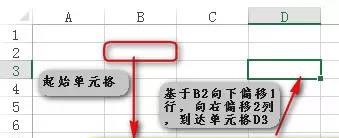 再列举一些简单的代码:
再列举一些简单的代码:
Range(“B2”).Offset(1)
返回单元格B3(省略了列偏移量参数ColumnOffset,返回的单元格与起始单元格在同一列)。
Range(“B2”).Offset(,2)
返回单元格D2(省略了行偏移量参数RowOffset,返回的单元格与起始单元格在同一行)。
举一个极端的例子,下面的代码:
Range(“B2”).Offset
仍返回单元格B2,也就是说,使用不指定参数的Offset属性是多此一举。
当然,代码中也可以加上参数名称,使代码的可读性更强。例如上面的代码也可以写为:
Range(“B2”).Offset(RowOffset:=1, ColumnOffset:=2).Select
Range(“B2”).Offset(RowOffset:=1)
Range(“B2”).Offset(ColumnOffset:=2)
注意,加上参数名称后,就不需要按参数顺序指定参数值了,所以省略前面的参数值而仅指定后面的参数值时,也不需要加上分隔的逗号了(见最后一句代码)。
Offset属性能够用在单元格区域中,偏移整个单元格区域。例如,下面的代码:
Range(“A1:B2”).Offset(2,2).Select
返回并选取单元格区域C3:D4,如下图所示。
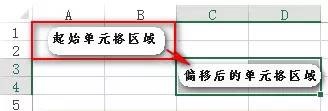 可以在循环中用Offset属性来移动单元格,从而遍历单元格区域来查找满足条件的单元格。如下图所示的工作表:
可以在循环中用Offset属性来移动单元格,从而遍历单元格区域来查找满足条件的单元格。如下图所示的工作表:
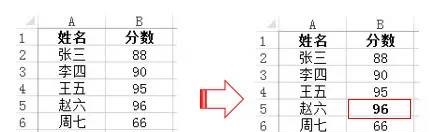 现在要在单元格区域A2:A7中查找姓名为“赵六”的同学,并将他的分数加粗。代码如下:
现在要在单元格区域A2:A7中查找姓名为“赵六”的同学,并将他的分数加粗。代码如下:
Sub OffsetExa1()
Set rngTotal = Range(“A2:A7”) ‘将单元格区域赋值给单元格对象变量
Set rng = Range(“A2”) ‘将单元格赋值对单元格对象变量
‘遍历单元格区域
Do Until rng.Value = “”
If rng.Value = “赵六” Then ‘如果单元格值为赵六,则将其分数加粗
rng.Offset(0, 1).Font.Bold = True ‘使用Offset属性偏移到分数单元格
End If
Set rng = rng.Offset(1, 0) ‘将下一个单元格赋值给单元格对象变量
Loop
End Sub
由于本例中是在固定的单元格区域内循环,所以还可使用For Each结构来优化代码,For Each结构负责循环,Offset属性负责偏移到相应的单元格。代码如下:
Sub OffsetExa2()
Set rngTotal = Range(“A2:A7”) ‘将单元格区域赋值给单元格对象变量
‘遍历单元格区域
For Each rng In rngTotal
If rng.Value = “赵六” Then’如果单元格值为赵六,则将其分数加粗
rng.Offset(0, 1).Font.Bold = True ‘使用Offset属性偏移到分数单元格
End If
Next
End Sub
在很多程序中,经常需要先查找满足特定条件的单元格,然后以该单元格为基准,对其他单元格进行操作。
下面,我们使用Offset属性对《Excel VBA解读(19):员工管理系统开发V1.0》中的系统进行优化,使代码更加灵活。代码如下:
Sub TotalData1()
Dim wksInfo As Worksheet
Dim wksBaseInfo As Worksheet
Dim rng As Range
‘给wksInfo变量赋值
Set wksInfo =ThisWorkbook.Worksheets(“员工信息数据库”)
Set wksBaseInfo =ThisWorkbook.Worksheets(“员工基本信息表”)
‘将初始单元格赋值给变量
Set rng = wksInfo.Range(“A2”)
‘将<员工基本信息表>中数据自动填入<员工信息数据库>工作表
With wksBaseInfo
rng.Value = Range(“B2”).Value
rng.Offset(0, 1).Value =.Range(“F2”).Value
rng.Offset(0, 2).Value =.Range(“B3”).Value
rng.Offset(0, 3).Value =.Range(“D3”).Value
rng.Offset(0, 4).Value = .Range(“F3”).Value
rng.Offset(0, 5).Value =.Range(“B4”).Value
rng.Offset(0, 6).Value =.Range(“D4”).Value
rng.Offset(0, 7).Value =.Range(“F4”).Value
rng.Offset(0, 8).Value =.Range(“B5”).Value
rng.Offset(0, 9).Value =.Range(“F5”).Value
rng.Offset(0, 10).Value =.Range(“B6”).Value
rng.Offset(0, 11).Value =.Range(“D6”).Value
rng.Offset(0, 12).Value =.Range(“F6”).Value
rng.Offset(0, 13).Value = .Range(“B7”).Value
rng.Offset(0, 14).Value =.Range(“F7”).Value
rng.Offset(0, 15).Value =.Range(“B8”).Value
rng.Offset(0, 16).Value =.Range(“D8”).Value
rng.Offset(0, 17).Value =.Range(“F8”).Value
rng.Offset(0, 18).Value =.Range(“B9”).Value
rng.Offset(0, 19).Value =.Range(“D9”).Value
rng.Offset(0, 20).Value =.Range(“F9”).Value
rng.Offset(0, 21).Value =.Range(“B10”).Value
rng.Offset(0, 22).Value =.Range(“B11”).Value
rng.Offset(0, 23).Value =.Range(“B12”).Value
End With
End Sub
这样,避免了“员工信息数据库”中的单元格采用“硬编码”(即在代码中使用固定的单元格对象。使用“硬编码”的代码使得以后要修改代码时,需要逐个修改相应的单元格代码,很繁锁,也容易出错。对于经常变换的单元格,最好使用对象变量,例如例子中“员工信息数据库”工作表,在填充数据时,单元格经常要变动。而对于不会变化的单元格,可以使用固定的单元格,如例子中“员工基本信息表”中的单元格F2、B3、D3等)。
上述优化后的代码,使今后代码需要扩展时,只需修改起始单元格即可,更加灵活。
版权声明:本文内容由网络用户投稿,版权归原作者所有,本站不拥有其著作权,亦不承担相应法律责任。如果您发现本站中有涉嫌抄袭或描述失实的内容,请联系我们jiasou666@gmail.com 处理,核实后本网站将在24小时内删除侵权内容。
版权声明:本文内容由网络用户投稿,版权归原作者所有,本站不拥有其著作权,亦不承担相应法律责任。如果您发现本站中有涉嫌抄袭或描述失实的内容,请联系我们jiasou666@gmail.com 处理,核实后本网站将在24小时内删除侵权内容。




